Mot de passe Facebook oublié ? Récupérez-le facilement
Facebook est devenu l'une des plateformes de médias sociaux les plus essentielles au monde. Que vous l'utilisiez pour des connexions personnelles, des affaires ou pour rester informé des dernières nouvelles, oublier mon mot de passe Facebook peut être une expérience frustrante. Heureusement, plusieurs méthodes sont disponibles pour retrouver votre mot de passe Facebook et retrouver l'accès à votre compte.
Dans cet article, nous vous expliquerons comment retrouver votre mot de passe Facebook oublié, en commençant par des solutions simples sur les appareils mobiles jusqu'à des conseils avancés de gestion des mots de passe.
Partie 1. Comment retrouver mon mot de passe Facebook oublié sur Android/iPhone
Si vous avez oublié votre mot de passe Facebook, pas de panique : Vous pouvez le récupérer sur votre Android ou iPhone en quelques étapes simples. Voici les méthodes pour le utilisateur Android ou iPhone afin de retrouver son mot de passe Facebook.
Sur Android
Si vous avez configuré l’authentification par empreinte digitale sur votre téléphone Android, vous pouvez facilement accéder à votre mot de passe Facebook enregistré via votre compte Google. Voici comment procéder :
- Ouvrez votre téléphone et appuyez sur Paramètres.
- Faites défiler vers le bas et appuyez sur Google.
- Sélectionnez Gérer votre compte Google.
- Allez dans l’onglet Sécurité.
- Faites défiler vers le bas et appuyez sur Gestionnaire de mots de passe.
- Appuyez sur Facebook dans la liste des mots de passe enregistrés.
- Utilisez votre empreinte digitale pour déverrouiller le mot de passe.
- Une fois déverrouillé, appuyez sur l'icône en forme d'œil pour révéler votre mot de passe Facebook.
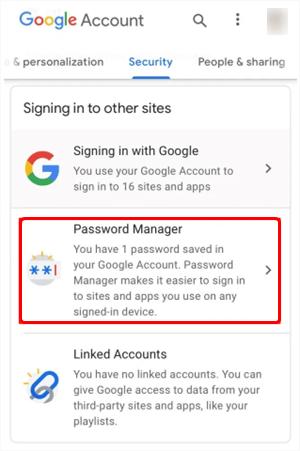
Sur iPhone
Sur iPhone, pour retrouver votre mot de passe Facebook oublié, si vous l'avez enregistré via le trousseau iCloud ou le navigateur Safari, le récupérer est facile :
- Ouvrez l'application Réglages sur votre iPhone ou un autre appareil iOS.
- Faites défiler vers le bas et appuyez sur l'onglet Mots de passe.
- Appuyez sur l'entrée Facebook.
- Authentifiez votre compte à l'aide de Face ID, Touch ID ou du code de votre appareil.
- Enfin, trouvez la section Facebook et appuyez dessus pour révéler votre mot de passe Facebook enregistré.
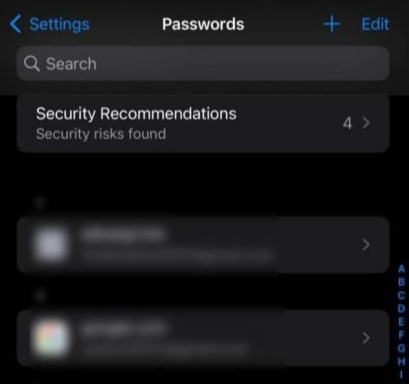
De plus, vous pouvez utiliser des gestionnaires de mots de passe tiers sur votre appareil Android ou iOS pour stocker et afficher votre mot de passe Facebook quand nécessaire.
Partie 2. Comment réinitialiser mon mot de passe Facebook oublié si je l'ai oublié
Si vous ne parvenez pas à retrouver votre mot de passe grâce aux méthodes ci-dessus, le réinitialiser est votre prochaine meilleure option. Vous pouvez facilement réinitialiser votre mot de passe Facebook via votre ordinateur ou votre application mobile. Voyons les étapes pour les deux.
Sur ordinateur
Si vous êtes déconnecté de Facebook et que vous avez oublié votre mot de passe, vous pouvez le réinitialiser en quelques étapes simples. Voici comment :
- Si vous utilisez un appareil qui s'est connecté récemment à votre compte Facebook, Facebook peut afficher la section des connexions récentes sur Facebook.com. Si vous voyez votre profil, sélectionnez-le pour vous connecter automatiquement sans avoir besoin de votre mot de passe, téléphone ou e-mail.
- Si vous êtes sur un nouvel appareil ou si Facebook ne se souvient pas de votre dernière connexion, cliquez sur Mot de passe oublié ? pour ouvrir la page Trouvez votre compte.
- Saisissez votre nom ou nom d'utilisateur associé à votre compte et cliquez sur Rechercher. Si vous avez accès à votre e-mail, entrez-le pour recevoir un code de réinitialisation.
- Facebook affichera les résultats de recherche correspondants. Si vous reconnaissez votre photo de profil, cliquez sur C'est mon compte. Si vous ne voyez pas votre profil, sélectionnez Je ne figure pas dans cette liste et saisissez le nom d'un ami Facebook pour aider à localiser votre compte.
- Si vous reconnaissez un numéro de téléphone ou un e-mail associé à votre compte, sélectionnez-le et choisissez Continuer. Si vous n'avez plus accès au téléphone ou à l'e-mail lié à votre compte, Facebook ne pourra pas vérifier votre identité.
- Après avoir sélectionné une méthode de récupération, Facebook vous enverra un code. Entrez ce code et cliquez sur Continuer pour suivre les instructions à l'écran afin de réinitialiser votre mot de passe.
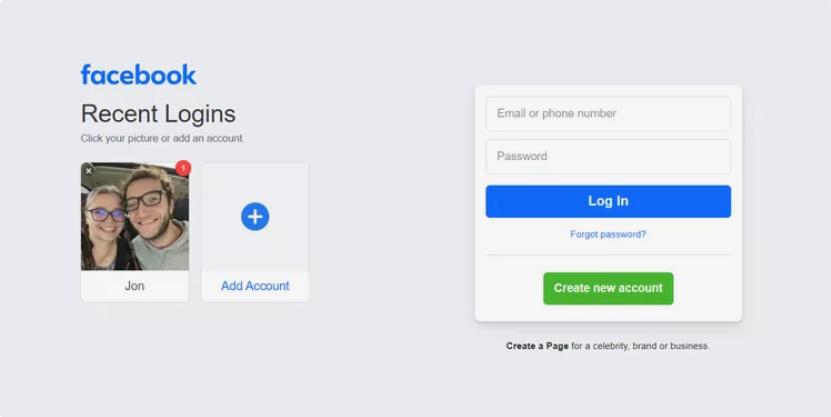
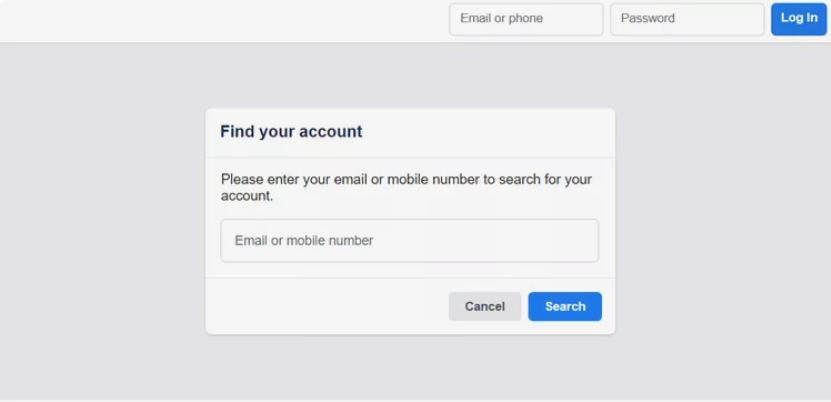

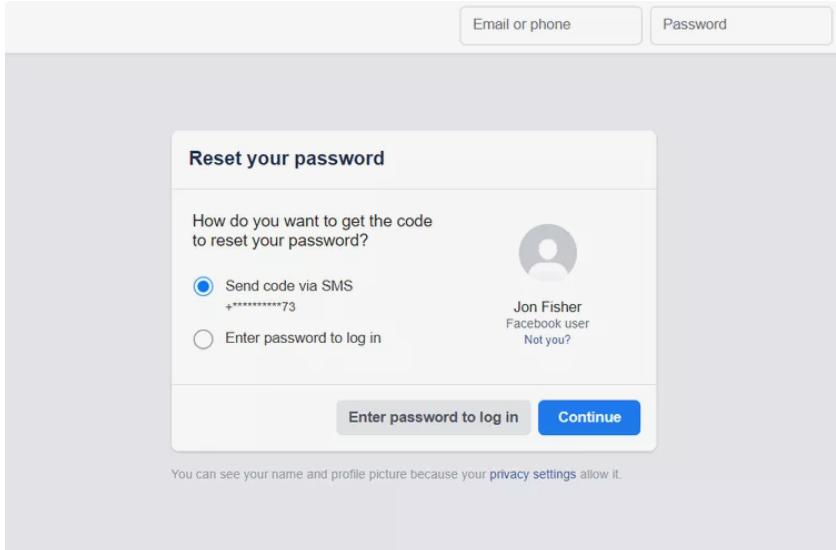
Sur mobile
Si vous utilisez Facebook sur un appareil iOS ou Android, suivez ces étapes pour récupérer votre compte :
- Appuyez sur Mot de passe oublié ? sur l'écran de connexion.
- Appuyez sur Continuer si votre compte a été trouvé automatiquement. Sinon, saisissez votre e-mail ou numéro de téléphone pour trouver votre compte, puis appuyez dessus lorsqu'il apparaît.
- Facebook affichera une partie de l'e-mail ou du numéro de téléphone associé à votre compte. Si cela vous semble correct, sélectionnez cette option de réinitialisation, puis appuyez sur Continuer.
- Saisissez le code qui vous a été envoyé par e-mail ou SMS, puis appuyez sur Continuer.
- Créez un nouveau mot de passe Facebook lorsque cela vous est demandé, puis appuyez sur Continuer pour vous connecter avec votre nouveau mot de passe.
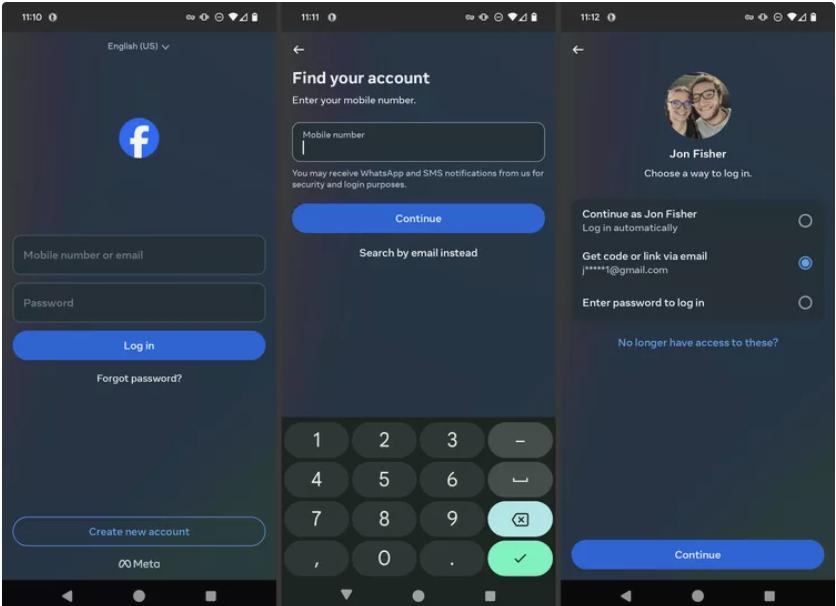
Partie 3. Comment récupérer le mot de passe Facebook sans e-mail ni numéro de téléphone
Si vous avez perdu l'accès à la fois à votre e-mail et à votre numéro de téléphone, récupérer votre mot de passe Facebook devient un peu plus compliqué, mais c'est toujours possible. Voici quelques méthodes pour vous aider :
Via des contacts de confiance
Facebook vous permet de configurer des contacts de confiance à l'avance. Si vous avez fait cela, vous pouvez demander à vos contacts de confiance de vous aider à récupérer votre compte.
- Accédez à la page de connexion Facebook.
- Cliquez sur Mot de passe oublié ? et saisissez votre e-mail ou numéro de téléphone.
- Comme vous n'avez accès ni à l'un ni à l'autre, cliquez sur Je n'ai plus accès à ces options ?.
- Saisissez une adresse e-mail à laquelle vous avez accès et cliquez sur Continuer.
- Sélectionnez Révéler mes contacts de confiance.
- Vous recevrez des instructions pour contacter vos contacts de confiance, qui vous fourniront un code de récupération.
Utiliser votre pièce d'identité
Si vous n'avez pas configuré de contacts de confiance, Facebook peut vous proposer de vérifier votre identité à l'aide d'une pièce d'identité délivrée par le gouvernement. Pour utiliser cette méthode :
- Accédez à la page d'aide de Facebook.
- Sélectionnez l'option pour télécharger votre pièce d'identité.
- Suivez les instructions pour soumettre votre pièce d'identité.
- Attendez que Facebook examine et vérifie votre identité.
- Une fois confirmé, vous pourrez réinitialiser votre mot de passe.
Partie 4. Conseils pour améliorer la sécurité de votre compte Facebook
Pour mieux protéger votre compte Facebook, ajustez vos paramètres de sécurité et de confidentialité. Voici trois conseils rapides :
1. Activez l'authentification à deux facteurs
- Allez sur votre profil > Paramètres & Confidentialité > Paramètres.
- Accédez au Centre de comptes > Mot de passe et Sécurité.
- Sélectionnez l'authentification à deux facteurs, choisissez votre compte, puis suivez les instructions de configuration.
2. Configurez les alertes de connexion
- Allez dans Paramètres & Confidentialité > Paramètres > Centre de comptes > Mot de passe et Sécurité.
- Sélectionnez Alertes de connexion, et choisissez comment recevoir les notifications — par e-mail ou par alerte sur l'appareil.
3. Utilisez un mot de passe fort et complexe
- Créez un mot de passe d'au moins 12 caractères en utilisant des chiffres, des symboles et un mélange de majuscules et minuscules.
- Utilisez un gestionnaire de mots de passe comme NordPass pour stocker, partager et remplir automatiquement vos mots de passe en toute sécurité. Il prend également en charge les connexions biométriques et les notes cryptées pour une protection supplémentaire.
Astuce supplémentaire : Comment afficher et gérer les mots de passe sur iPhone/iPad
Si vous oubliez souvent vos mots de passe, les gérer de manière plus efficace peut vous faire gagner beaucoup de temps et vous éviter bien des tracas. Un outil puissant pour cela est Tenorshare 4uKey, qui vous permet d'afficher et de gérer les mots de passe enregistrés sur vos appareils Apple.
Avec 4uKey Password Manager, vous pouvez facilement récupérer les mots de passe des applications, sites Web et services enregistrés dans iCloud ou dans d'autres stockages sécurisés sur votre appareil. Cet outil simplifie la gestion des mots de passe, vous permettant de rester organisé et d'éviter le stress des identifiants oubliés.
Principaux avantages de l'utilisation de Tenorshare 4uKey :
- Accès rapide : Affichez instantanément les mots de passe enregistrés sur votre iPhone/iPad sans devoir fouiller dans les réglages.
- Stockage sécurisé : Gardez vos mots de passe cryptés et à l'abri d'un accès non autorisé.
- Gain de temps : Retrouvez tous vos mots de passe en un seul endroit — fini les mémorisations ou approximations.
- Pas besoin de jailbreaker : Accédez aux mots de passe sans modifier votre appareil.
- Support multi-appareils : Gérez et synchronisez vos mots de passe sur plusieurs appareils Apple sans effort.
Comment afficher les mots de passe avec 4uKey Password Manager
- Téléchargez gratuitement et exécutez Tenorshare 4uKey Password Manager sur votre ordinateur, puis choisissez "Password Manager".
- Connectez votre iPhone ou iPad à l'ordinateur avec un câble USB. Cliquez sur "Démarrer l'analyse" pour les mots de passe. Vous pouvez également cliquer sur "Voir l'historique des analyses >>" pour vérifier chaque enregistrement analysé.
- Cliquez sur Démarrer l'analyse des mots de passe et saisissez votre mot de passe de sauvegarde. Si vous n'en avez pas, le programme utilisera "a" comme mot de passe temporaire.
- Attendez que le programme analyse et scanne les comptes et mots de passe sur vos appareils.
- Ensuite, vous pourrez voir tous les comptes et mots de passe sans les réinitialiser, y compris les informations de carte de crédit, le temps d'écran et les mots de passe Apple ID, entre autres.

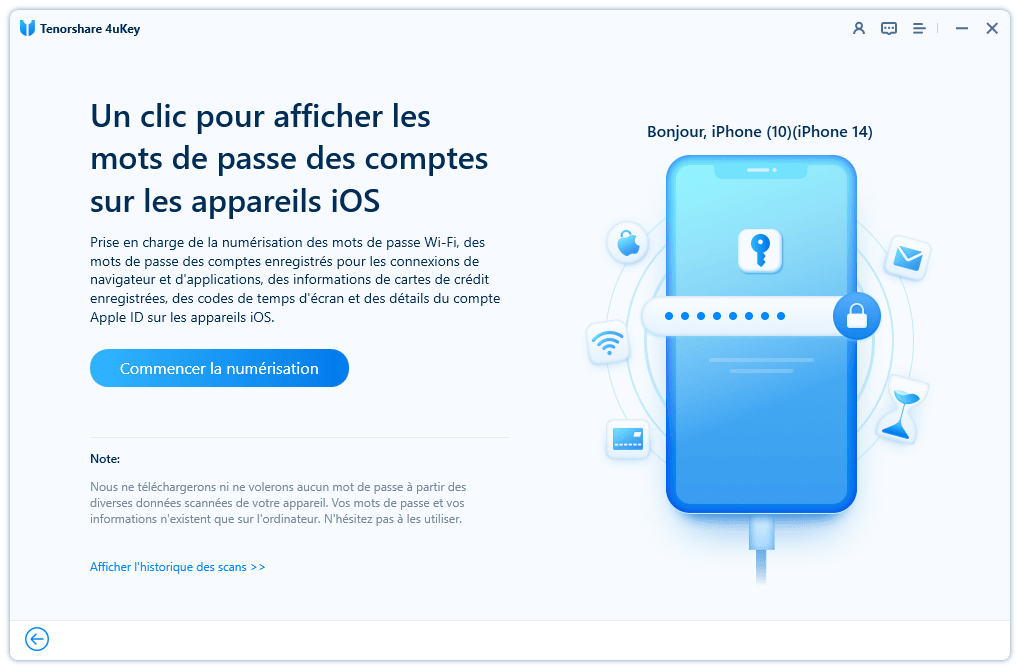

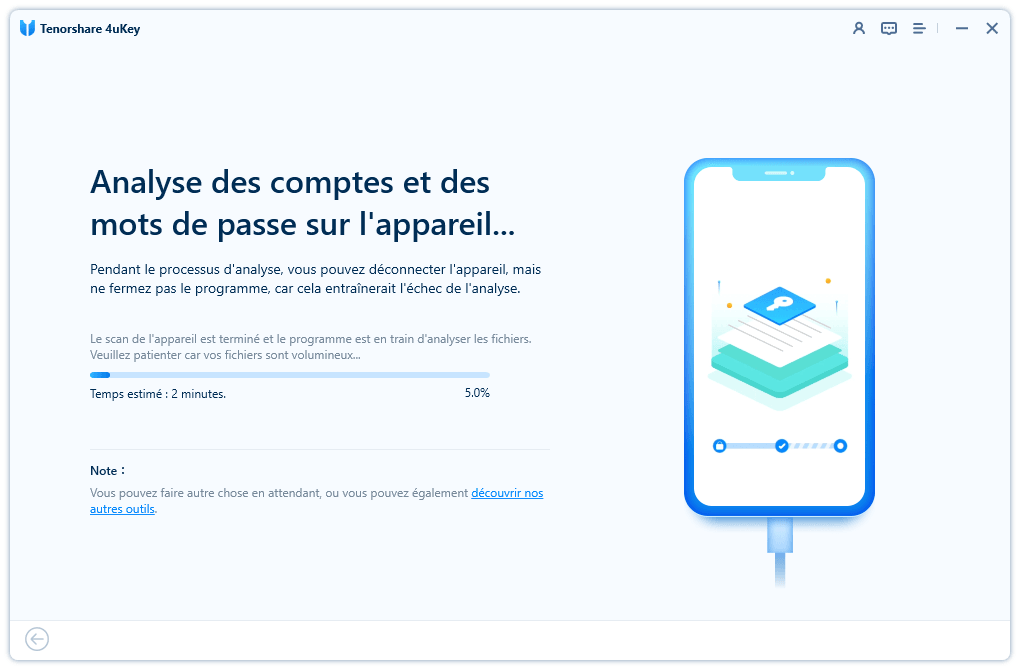
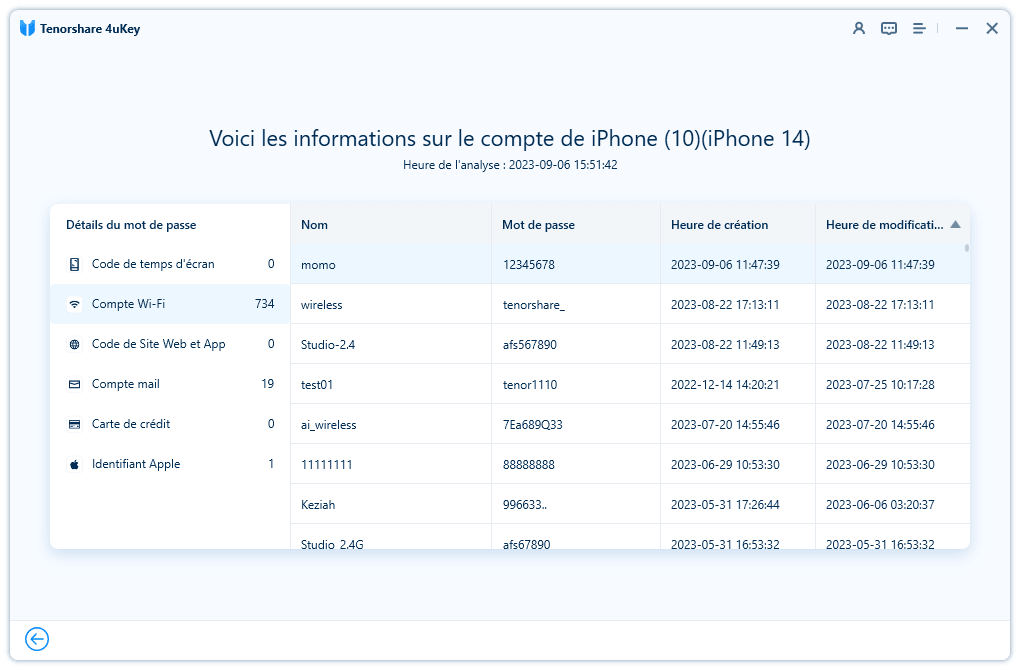
Conclusion
Ce guide vous a présenté comment retrouver mot de passe Facebook oublié de manière simple et efficace, quelle que soit votre situation. Que vous utilisiez un téléphone Android, un iPhone ou un ordinateur, il existe plusieurs façons de retrouver l'accès à votre compte.
De plus, des outils comme Tenorshare 4uKey peuvent aider à gérer les mots de passe sur plusieurs appareils et même à supprimer les codes d'accès des iPhone/iPad si nécessaire.

Partagez votre opinion
puis rédigez votre avis











Par Chloé Blanchet
2025-04-23 / Déverrouiller iPhone